3. Перейдите к параметрам выделенного сплайна во втором разделе командной панели. Раскройте здесь свиток Rendering(Визуализация) (см. рис. 8.27). Необходимо установить обе галочки: Enable in Renderer(Видимый на визуализации) и Enable in Viewport(Видимый в окне проекций), которые расположены в верхней части свитка. Сплайн становится объемным, это заметно как в окне проекций, так и на визуализации. Параметр Thickness(Толщина), отвечающий за толщину сплайна, оставьте равным единице. Таким образом, на визуализации между подвесным потолком и обычным потолком появилась полоса, повторяющая форму подвесного потолка (рис. 9.13).
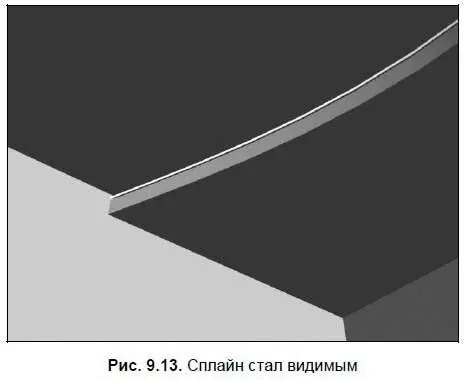
4. Снова выделите данный сплайн (если выделение было снято), вызовите квадрупольное меню нажатием на правую кнопку мыши и выберите в нем пункт Object Properties(Свойства объекта). В появившемся одноименном окне задайте любое конкретное значение параметра Object ID(Идентификационный номер объекта), например — 10. Нажмите OK, закрыв тем самым данное окно.
5. Итак, вы подготовили объект. Теперь необходимо подготовить сам эффект. Выберите пункт выпадающего меню Rendering(Визуализация) | Effects(Эффекты). Нажмите кнопку Add(Добавить) и в появившемся окне выберите пункт Lens Effects(Линзовые эффекты), нажмите OK.
6. Ниже, в свитке Lens Effects Parameters(Параметры линзовых эффектов), в левом поле выберите строку Glow(Свечение) и перенесите ее в правое поле. Таким образом, вы создали эффект свечения.
7. Необходимо связать данный эффект со сплайном в сцене. Перейдите в раздел Options(Опции) свитка Glow Element(Элемент свечения) и задайте значение параметра Object ID(Идентификационный номер объекта) равным 10, как это было сделано в отношении сплайна. Не забудьте установить галочку слева от данного параметра.
8. Итак, эффект включен и действует в отношении конкретного объекта. Если сейчас выполнить визуализацию с камеры, то будет заметен очень бледный, едва заметный ореол.
9. Настроим внешний вид неоновой подцветки. Вновь перейдите к окну Environment and Effects(Окружающая среда и эффекты), в раздел Effects(Эффекты). Убедитесь, что в свитке Effects(Эффекты) выделена строка Lens Effects(Линзовые эффекты), а в свитке Lens Effects Parameters(Параметры линзовых эффектов) — Glow(Свечение), после чего перейдите к свитку Glow Element(Светящийся элемент), расположенному в нижней части окна (см. рис. 9.7).
10. Прежде всего, необходимо уменьшить размер ореола. Значение параметра Size(Размер) уменьшайте до тех пор, пока ореол не будет похож на неоновый свет. На рис. 9.14 показан ореол, значение размера которого равно 0,2. Примерно такое значение нам и понадобится.
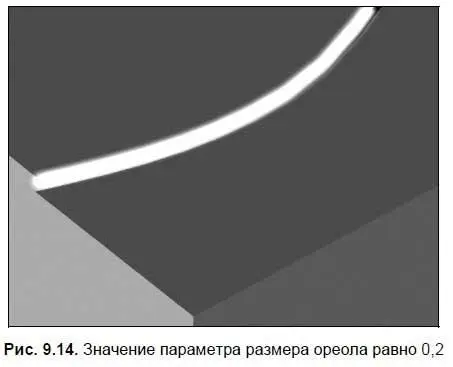
11. Необходимо также настроить интенсивность ореола. Значение параметра Intensity(Интенсивность) задайте равным не менее 170 единиц. Это позволит сделать свет визуально плотнее (рис. 9.15).
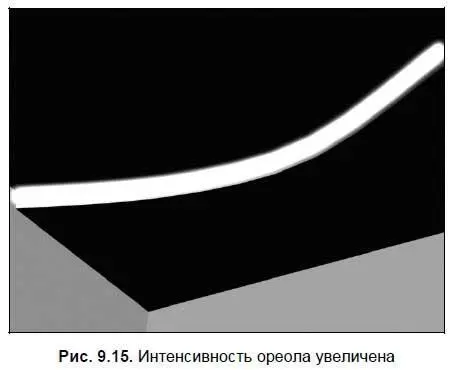
12. Настроить оттенок света можно двумя способами: при помощи группы параметров Radial Color(Радиальный цвет), либо при помощи параметра Use Source Color(Использовать цвет источника) и цвета сплайна. В нашем случае удобен второй метод. Он позволит изменить цвет и у ореола и у самого сплайна.
13. Откройте окно редактора материалов, выберите любой пустой слот и создайте простейшую монотонную текстуру желтоватого цвета. Цвет можно задать при помощи параметра Diffuse(Диффузный). Наложите получившийся материал на сплайн в сцене.
14. Вернитесь в окно Environment and Effects(Окружающая среда и эффекты), в свиток Glow Element(Светящийся элемент). Здесь значение параметра Use Source Color(Использовать цвет источника) задайте максимальным — 100.
Итак, вы создали эффект неоновой подцветки формы подвесного потолка. Создали форму подцветки, интенсивность, насыщенность, цвет.
Рассмотренный эффект весьма характерен для интерьеров в рассматриваемых стилях, употребляется достаточно часто. Самостоятельно повторите порядок создания разных подсвеченных форм на собственных примерах.
Читать дальше
Конец ознакомительного отрывка
Купить книгу

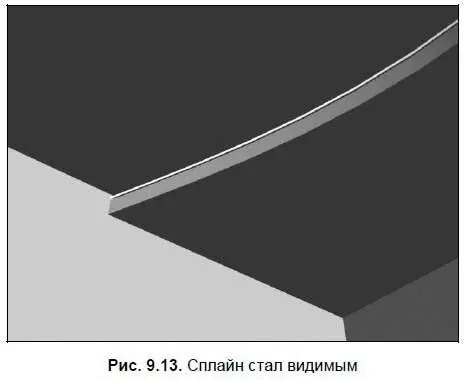
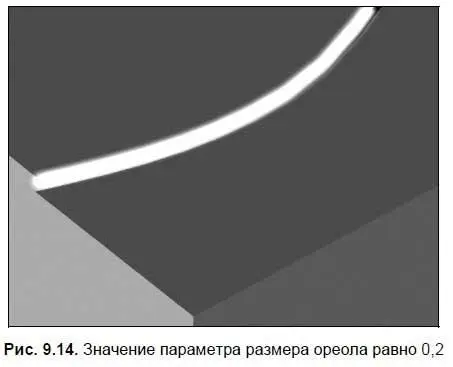
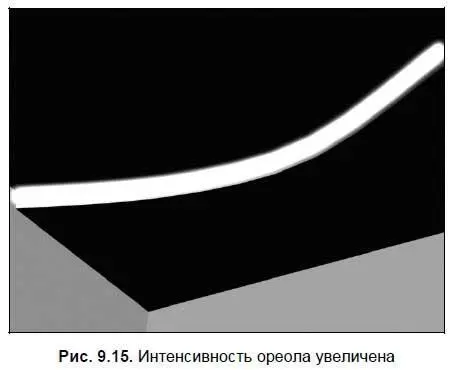







![Никки Бойд - Мой безупречный дом [Искусство организации пространства и создания стильного интерьера]](/books/384521/nikki-bojd-moj-bezuprechnyj-dom-iskusstvo-organiza-thumb.webp)



